Ebben a cikkben bemutatom nektek, hogy hogyan tudtok (független) hangokat importálni a LOTUS-ba, illetve hogyan tudtok hangokat betársítani egy meglévő utastájékoztatási rendszerhez. A LOTUS-ba történő hangos utastájékoztatás importálása és beállítása JELENTŐSEN eltér az OMSI 2-ben megszokottól, így NEM lehet 1:1-ben átimportálni őket LOTUS-ba.
Első körben érdemes tisztázni azt, hogy milyen névformátumban lehet LOTUS alá független hangokat importálni (az utastájékoztatási bemondások a LOTUS alá független hangokként importálódnak be, de erről majd később). A formátum a következő: {Fix hosszúságú azonosító id}_{Megálló neve szóközök és ékezetek nélkül}.wav.
Példák a megengedett formátumokra:
- 0001_Ez_egy_megallo_neve.wav
- 01_VarosHaza.wav
Ezen a képen láthatjuk azt, hogy például a BKK bemondásos hangjaimat milyen módon nevezgettem el. A bemondásokat én személy szerint az Audacity nevű programmal szoktam wavba konvertálni az importálni kívánt hangokat, de más programok és alkalmazások, például a különféle online konverterek is alkalmasak erre a célra. Ezt követően rakjuk be a kikonvertált hangokat egy olyan mappába, amit úgy neveztünk el, amilyen néven szeretnénk azt, hogy a hangcsomag beimportálódjon.
Ezen a képen láthatjuk a beimportálásra váró hangfájlokat. Az importálást követően a LOTUS a legenerált .lis fájlokat ebbe a mappába fogja rakni. Na de hogyan is kell beimportálni őket? Először is nyissuk meg a Content Toolt, majd menjünk a "Független hangok" részre!
Kattintsunk rá. Ekkor bejön ez az ablak:
Ami itt említésre méltó az a "Laufwerke:" rész, ahol megadhatjuk azt, hogy a hangok melyik meghajtón vannak. Alapértelmezetten a C meghajtót választja ki, de én ezt át fogom rakni az F meghajtóra, mert a hangjaim az F meghajtón találhatóak, majd az F meghajtón belül kiválasztom a nekem kellő mappát, amiben vannak a hangok.
A mappa kiválasztása után látom az importálandó hangokat. Kattintsunk rá az "Ok" gombra. Ekkor be fog jönni ez az ablak:
Itt kapunk egy rövid emlékeztetőt arról, hogy a Content Tool az ID-ket ABC-sorrendben adja ki. Ha a "Ja" gombra megyünk rá, akkor a megállónév elején megadott ID-nkat fogja megtenni ID-nak, ha a "Nein"-ra megyünk rá, akkor mi adhatunk meg nekünk tetsző kezdőid-t, de arra ügyelni kell, hogyha érzékeli a Content Tool azt, hogy az importálás után ütközés lépne fel az ID-ban, akkor nem fogja addig engedni az ID megadást, ameddig nem találunk egy olyan ID-t, ami biztosan nem fog semmivel sem ütközni. Itt fontos említést tenni egy bugról, miszerint ha az "Abbrachen" gombra megyünk rá, akkor a Content Tool azt az üzenet fogja visszaadni nekünk, hogy sikerült az importálás még akkor is, ha egyébként nem importált be semmit se. Kattintsunk rá a "Ja" gombra. Itt ki fogja adni egy ablakban, hogy mettől meddig fogja az ID-kat létrehozni a hangoknak.
Itt leolvashatjuk, hogy 1101-től 1200-ig lesznek a hangjaink ID-jai. Utána megkapjuk az alábbi ablakot:
Figyelem! Ezeket a .lis fájlokat még csomagolni kell! Ehhez a következőt kell tennünk: Menjünk rá a Content Tool "Csomagtárolók" gombjára.
Ezen a képen nem véletlenük kereteztem be a "Content User ID" részt: Ennek az az oka, hogy az itt található ID-t meg kell adnunk a speciális UTR csoportban majd. Kattintsunk rá a "Csomagtárolók" részre.
Ezen a képen nem véletlenük kereteztem be a "Content User ID" részt: Ennek az az oka, hogy az itt található ID-t meg kell adnunk a speciális UTR csoportban majd. Kattintsunk rá a "Csomagtárolók" részre.
Válasszuk ki a nekünk kellő mappát az előbb mutatott módszerrel, majd menjünk rá az "OK" gombra. Ekkor be fog jönni ez az ablak:
Az itt megjelenő "Content-ID" nem keverendő össze a hangidval, illetve a készítő id-val. Az itt megjelenő "Content-ID"-t érdemes lementeni valahová, ha esetleg egyszer újabb hangokat szeretnél majd beimportálni ugyanezzel az ID-val, akkor tudjad, hogy milyen ID-val lett létrehozva a csomagod előző változata, mert utólag nem igazán lehet kideríteni. Ez a poligonoknál és a spline-oknál tud nagy problémát csinálni, itt a hangoknál nem gond, ha esetleg menet közben változik a csomag "Content-ID"-ja. Menjünk rá a "Csomagolás" gombra. Sikeres csomagolás esetén SEMMILYEN üzenetet nem fogunk kapni. A csomagolás után a LOTUS könyvtárában a hangokat tartalmazó mappa nevével hozza létre az .lct fájlt, így ilyen néven kell keresnünk a hangjaikat a Workshopba történő feltöltésnél is.
Ezzel beimportáltuk a hangunkat, viszont hozzá kéne rendelnünk a megállókhoz. Ehhez nyitnunk kell a Content Tool "Egyéb dolgok a pályákhoz" fülén belül egy speciális UTR csoportot.
Itt ki kell majd választanunk egy alap UTR csoportot, illetve az osztályhoz be kell gépelnünk az "ANNOUNCEMENT" szöveget. az Alap UTR-nél minden olyan UTR fájlt fogunk látni, ami mi magunk hoztunk létre, vagy mi letöltöttünk a Workshopból függetlenül attól, hogy az alap UTR fájl publikusként van-e mentve, van-e hozzánk írói és olvasói jogosultságunk.










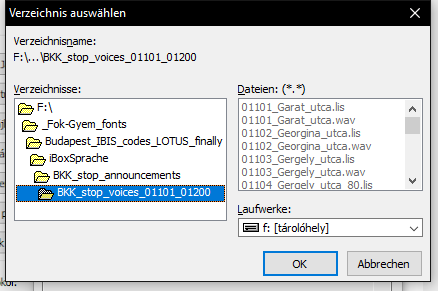

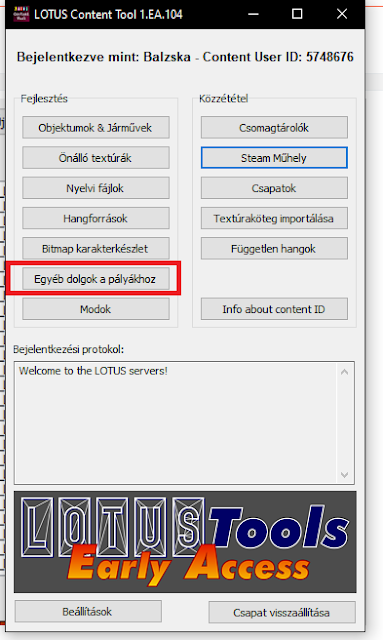



Megjegyzések
Megjegyzés küldése